Firefox: Suchmaschine in der Adressleiste ändern

Wer die Suchmaschine in der Adressleiste vom Firefox Browser ändern möchte, der muss nicht mehr über about:config ran, sondern die Standardsuchmaschine über Add-ons ändern. Wie das geht, erzähle ich dir hier.
Update 09.03.2022
Dieser längst vergessene Artikel wurde durch einen Leser in meine Erinnerung gerufen. Das gab mir zum Anlass, ihn einmal zu überarbeiten. Vereinfacht gesagt, die Lösung über „about:config„ und dem „keyword.URL„ ist veraltet und klappt schon lange nicht mehr. Die neue Lösung funktioniert über die Einstellungen der Standard-Suchmaschine.
Warum sollte ich die Suchmaschine ändern?
Es kann passieren, dass sich die Suchmaschine in der Adressleiste plötzlich geändert hat. Das hat man vielleicht selbst veranlasst oder aber es wurde einfach nebenbei klammheimlich mit einer anderen Installation installiert, die vielleicht mit dem Internet Browser nichts zu tun hatte. Ein anderer Grund wäre, wenn man einfach nicht mit der Standard-Suchmaschine arbeiten möchte, die schon vorinstalliert war.
Wer seine Suchergebnisse bei Google nicht auf 10 Ergebnisse pro Seite beschränken will, der findet im Artikel zu den Google SERPS von mir weitere Informationen.
Adressleistensuchmaschine von google.de auf Qwant, Bing, DuckDuckGo, etc.
Schritt 3: ‚Suche‚ links im Menue auswählen
Alternativ könnte man auch gleich about:preferences in der Adressleiste eingeben.
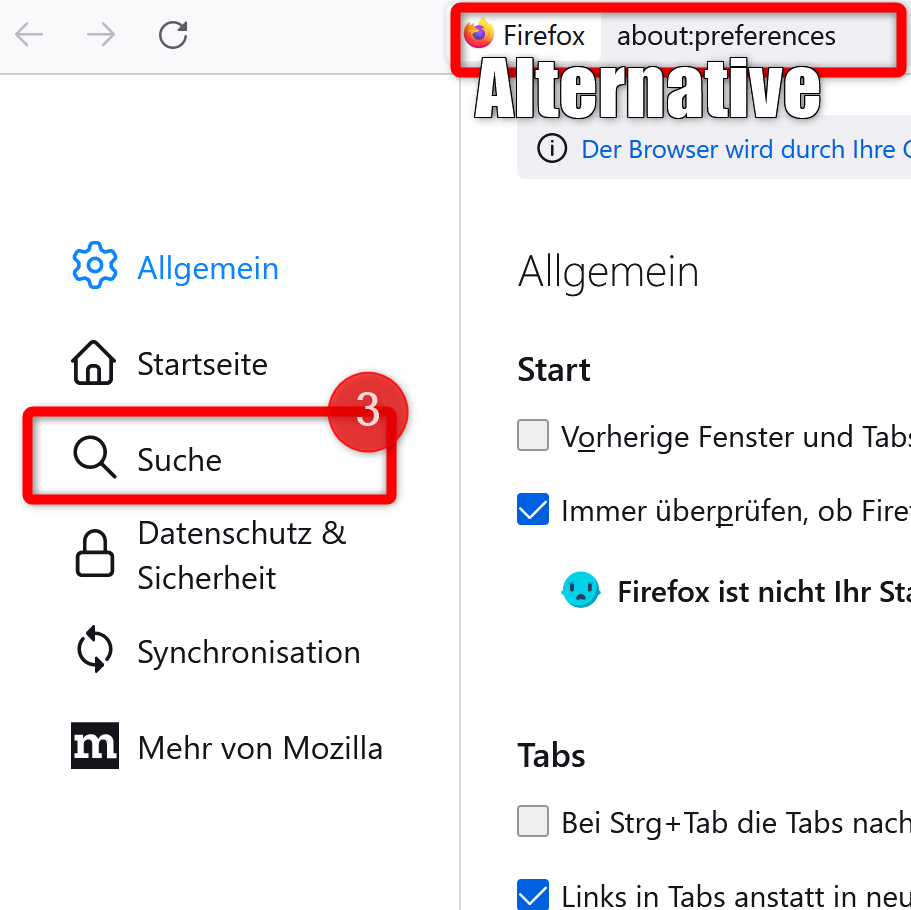
Weitere Suchmaschine zu Firefox hinzufügen
Möchte man keines der aufgeführten, vorinstallierten Suchmaschinen nutzen, so kann man seinen Favouriten per Firefox Add-ons nachinstallieren. Dazu musst du folgende Schritte befolgen:
- Besuche Firefox Addon-on Webseite mit deinem Firefox Browser
- Such nach deiner Lieblingsschmaschine (Für Vorschläge kannst du mal ‚Suchmaschine‚ oder ‚Suche‘ eintragen)
- Klick auf ‚zu Firefox hinzufügen‚ – fertig! Die Suche über die Adresszeile erfolgt nun über deine neue Suchmaschine
Zusatztipp: Automatische Vervollständigung bei der Suche über die Adressleiste
Wenn man einen Text in die Adressleiste des Firefoxes schreibt, sucht der installierte Browser (Google Suche ist als Standard eingestellt) nach der gesuchten Phrase und präsentiert die gefundenen Suchergebnisse wie gewohnt. Wer nicht die automatische Vervollständigung einer URL ausgestellt hat, könnte zu einem Suchbegriff in der Adressleiste gleich nach dem Bestätigen zu einer konkreten Webseite landen. Zum Beispiel landet man bei der Suche nach „Mozilla Firefox“ gleich auf die Homepage von Mozilla Firefox, anstatt auf eine Übersichtsseite von Suchergebnissen, der so genannten SERPS.















funktioniert! danke
Super erklärt! danke, bei mir hatte es sich gelöscht o.O
<3 <3 <3
Hey Richard,schön dass das geholfen hat :)
Auch von mir vielen Dank für die tolle Anleitung!
Hallo Ellen,
vielen Dank für dein Kommentar :)
Bei mir hat es nicht geholfen. Habe genau nach Anweisung gehandelt, aber rechts im Firefox steht immer noch diese blöde Ask.com als Suchmaschine. Wie kriege ich die endlich weg? Wenn ich keyword.URL anklicke, ist das string-Feld leer. Da steht auch die momentane ask nicht drin!
Hey Jeanny,die Anleitung hier ist für die Adressleiste, also da wo http:// steht. Deine Suchmaschine bekommst du einfach im Dropdown Menü gelöscht!
Nachtrag: diese ask.com hat sich bei mir durch TuneUp dort eingetragen!
Hallo,
Ich habe mich an die genauen Anweisungen gehalten, die auch sehr einfach und gut erklaert sind, aber leider bleibt bei mir die bloede Suchmaschine „Search.com“ hartnaeckig. Ich bekomme die gute Suchmaschine von Google einfach nicht in die Adressleiste rechts oben am PC zurueck… :-( Kann mir noch jemand einen weiteren Tipp geben? Mich nervt das tierisch, dass sich das einfach verstellt, ohne dass man das moechte.
Danke!
Hallo Claudia, du schreibst zwar „Adressierte“, schreibst aber auch „oben rechts“. Meinst du vielleicht tatsächlich die Suchmaschinen oben rechts wo du auch noch Wikipedia, EBay usw. einstellen kannst?
Hallo,
ja, Du hast vollkommen recht. Was ich meine ist das kleine Fenster oben rechts. Entschuldige meine Unwissenheit, ich bin einfach in solchen Dingen nicht sehr begabt. Ich weiß, dass es immer mehrere Suchoptionen bei dem rechten Fenster oben gibt, aber immer wenn ich auf „Google“ klicke, nimmt mein Rechner das nicht an. Ich weiß nicht, wie ich das dauerhaft ändern kann.
Ich bin über weitere Hilfe sehr dankbar.
Lieben Gruß
HI Claudia, entschuldige meine verspätete Antwort. Hast du immer noch das Problem? Ich habe mir das noch einmal bei mir angeschaut. Hast du denn mal versucht die Suchmaschinen zurückzusetzen? Das kannst du auch direkt dort oben rechts im Menü machen.
Eine andere Möglichkeit wäre mal deine installierten Programme und Addons anzuschauen. Da muss ein blödes Programm installiert sein.
Meld dich einfach nochma
Hat super geklappt, danke!
Schön, dass ich helfen konnte :)
Vorbemerkung: ich hatte einen Update auf openSUSE 12.3 gemacht und Firefox war nur auf englisch. Nach etlichen Schwierigkeiten hatte ich das geändert bekommen aber dafür war Google als Suchmaschine verschwunden.
Ich war zunächst deinen Ratschlägen gefolgt, jedoch brachten die keinen Erfolg. Hatte dann tiefer gegraben und mit folgender Methode Erfolg gehabt (nach Anwendung deiner Tips).
Man muss in die Directory /usr/lib/firefox/searchplugins gehen. Dort stehen mehrere .xml-Dateien
Dann muss man mit Superuser-Rechten einen Editor starten und die Datei google.xml mit folgendem Inhalt erzeugen:
Nach einem Neustart sollte es dann funktionieren.
Anmerkung: Die Herrschaften von SUSE haben mich vorsätzlich einen Tag meines Lebens gekostet!
Irgendetwas hat mit der Formatierung überhaupt nicht geklappt. Bitte maile mir, dann schicke ich den Dateiinhalt als extra Nachricht.
Danke!
Die Erklärung war einfach und Gut.
Warum ist es nicht immer so ! :-)
Danke nochmal.
Freut mich, dass ich dir helfen konnte :) Würde mich auch freuen, wenn ich dich hier wann wieder sehen würde.
Super! Vielen Dank!
Vielen Dank! Hat super geklappt.
Gerne doch! :)
Für welche Firefox-Version gilt das?
Im FF 23.0.1 gibt es kein “keyword.URL“ !?
Hi Tim, im Firefox (ab v.23, glaub ich) gibt es die Suchmaschinenauswahl über die Kommandozeile nicht mehr. Nun ist die aktuelle Suchmaschine die, die du weiter rechts im Suchschlitz angegeben hast auch in der Adresszeile als Suchmaschine. Z.B. wählst du „Wikipedia“ rechts aus, ist als Suchmaschinen Wikipedia auch in der Adresszeile ausgewählt. Ich hoffe, ich konnte dir damit helfen?!
Habe Firefox 27.x. Da gibt es den Eintrag keyword.URL wirklich nicht mehr. Wie du allerdings beschreibst, ändert die Suchmaschine in der URL mit dem wechsel im rechten Suchfenster.
Vielen Dank für diesen Tip.
Hi Andibasler, genau so ist es. Finde ich zwar nicht mehr schön gelöst aber für die Mehrheit der User wohl einfacher zu handeln.
Mal endlich diesen Beitrag löschen. Er ist uralt und funktioniert schon allein deswegen nicht mehr, weil in about:config kein „keyword.url“ mehr existiert
Hi Ronald McDonald, danke für diesen Hinweis.
Statt des Löschens entschied ich mich jedoch für die Erneuerung. Ich habe tatsächlich nocheinmal Firefox installiert und ausprobiert.
Nun kann die Anleitung weitere Jahre auf den Buckel kriegen ;)